Κορυφαίοι 5 μετατροπείς GIF για δημιουργία GIF από βίντεο και εικόνες
Το GIF (Graphics Interchange Format) είναι μια δημοφιλής μορφή εικόνας. Περιέχει μια σειρά από καρέ ή εικόνες που παίζονται με τη σειρά. Σε σύγκριση με κοινές στατικές εικόνες, τα GIF μπορούν να εκφράσουν περισσότερα συναισθήματα και να πουν περισσότερες πληροφορίες. Ενώ η καθημερινή χρήση των κοινωνικών σας εφαρμογών όπως το Facebook, το Instagram ή το TikTok, μπορείτε εύκολα να έχετε πρόσβαση σε πολλά κινούμενα αρχεία GIF.
Αντιμετωπίζετε την κατάσταση που θέλετε να δημιουργήσετε GIF από τα βίντεο ή τις φωτογραφίες σας, αλλά δεν ξέρετε πώς; Πώς να φτιάξετε ένα GIF?
Χρειάζεστε έναν δημιουργό/δημιουργό GIF για να μετατρέψετε ένα αρχείο βίντεο, πολλά βίντεο κλιπ ή πολλές εικόνες σε ένα GIF. Εδώ σε αυτήν την ανάρτηση, θα θέλαμε να μοιραστούμε 5 χρήσιμες μεθόδους που θα σας βοηθήσουν να φτιάξετε ένα GIF.
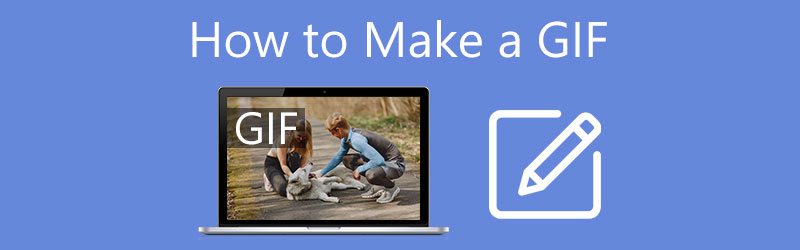
- ΛΙΣΤΑ ΟΔΗΓΩΝ
- Μέρος 1. Δημιουργήστε ένα GIF με 3 Online Μετατροπείς GIF
- Μέρος 2. Ο καλύτερος τρόπος για να δημιουργήσετε ένα GIF σε Mac και PC
- Μέρος 3. Δημιουργία GIF στο Adobe Photoshop
- Μέρος 4. Συχνές ερωτήσεις για τον μετατροπέα GIF και πώς να φτιάξετε ένα GIF
Μέρος 1. Πώς να φτιάξετε ένα GIF με 3 διαδικτυακούς μετατροπείς GIF
Τα κινούμενα GIF μπορούν να μεταφέρουν σκέψεις και συναισθήματα που οι λέξεις δεν μπορούν να περιγράψουν. Όταν θέλετε να δημιουργήσετε GIF από φωτογραφίες ή βίντεο κλιπ, μπορείτε πρώτα να δοκιμάσετε ορισμένους δωρεάν διαδικτυακούς κατασκευαστές GIF. Αυτή η ανάρτηση σας παρουσιάζει 3 εύχρηστα online μετατροπείς GIF για να σας βοηθήσει να δημιουργήσετε ένα GIF απευθείας στα προγράμματα περιήγησης ιστού σας όπως το Chrome, το Safari, το IE, το Edge ή το Firefox.
GIPHY GIF Maker
GIPHY GIF Maker είναι ένας από τους πιο δημοφιλείς ιστότοπους κοινής χρήσης GIF που μπορεί να λειτουργήσει ως διαδικτυακός δημιουργός GIF. Συλλέγει εκατομμύρια GIF στην πλατφόρμα της. Μπορείτε εύκολα να δείτε τις τάσεις, τους καλλιτέχνες, τα κλιπ, τις ιστορίες και άλλους τύπους GIF. Είναι σε θέση να δημιουργεί κινούμενα GIF τόσο από βίντεο όσο και από εικόνες. Αυτός ο διαδικτυακός μετατροπέας GIF δέχεται MP4, MOV, JPG, PNG και GIF. Εκτός από τα GIF, σας επιτρέπει επίσης να δημιουργείτε αυτοκόλλητα και σκηνικά.
Όταν θέλετε να δημιουργήσετε ένα GIF, είτε από ένα βίντεο κλιπ, είτε από πολλές φωτογραφίες, θα πρέπει πρώτα να μεταβείτε στον επίσημο ιστότοπο GIPHY. Όταν φτάσετε εκεί, μπορείτε εύκολα να αποκτήσετε πρόσβαση σε διάφορα αρχεία GIF. Επιτρέπεται να ελέγξετε αυτά τα GIF και να τα μοιραστείτε. Για να δημιουργήσετε ένα GIF στο διαδίκτυο, μπορείτε να κάνετε κλικ στο Δημιουργώ κουμπί.
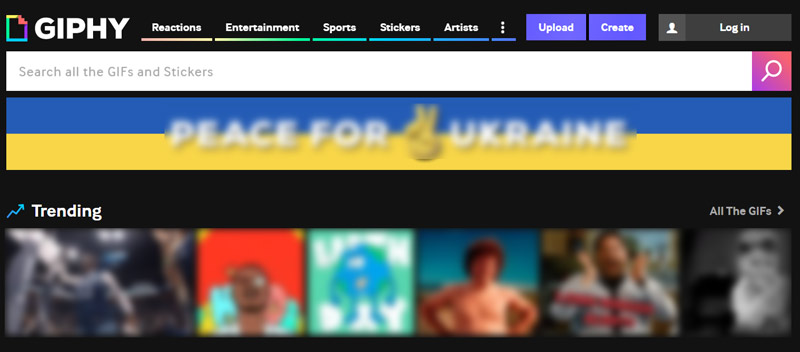
Τώρα σας προσφέρονται 3 επιλογές, GIF, Αυτοκόλλητη ετικέτα, και σκηνικό. Εδώ θα πρέπει να κάνετε κλικ στο Επιλέξτε το αρχείο κουμπί στο GIF για να περιηγηθείτε και να ανεβάσετε το αρχείο σας. Όπως μπορείτε να δείτε, σας επιτρέπει να δημιουργήσετε ένα GIF από βίντεο και εικόνες. Κατά τη διάρκεια αυτού του βήματος, θα πρέπει να συνδεθείτε στον λογαριασμό σας για να προχωρήσετε. Μπορείτε να επιλέξετε να συνδεθείτε με λογαριασμό Facebook ή Apple.
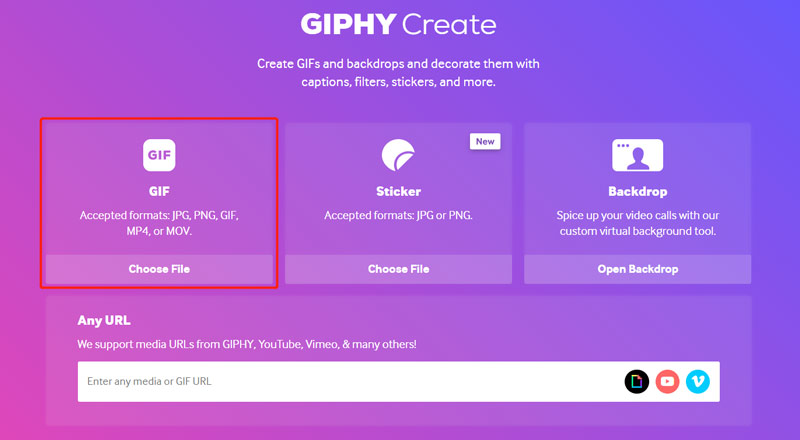
Εάν χρειάζεται να δημιουργήσετε πολλές εικόνες σε ένα GIF, μπορείτε να κάνετε κλικ στο Προσθέστε περισσότερες εικόνες. Στην επόμενη σελίδα, μπορείτε να προσθέσετε τις φωτογραφίες σας και να ορίσετε τη διάρκεια της εικόνας.
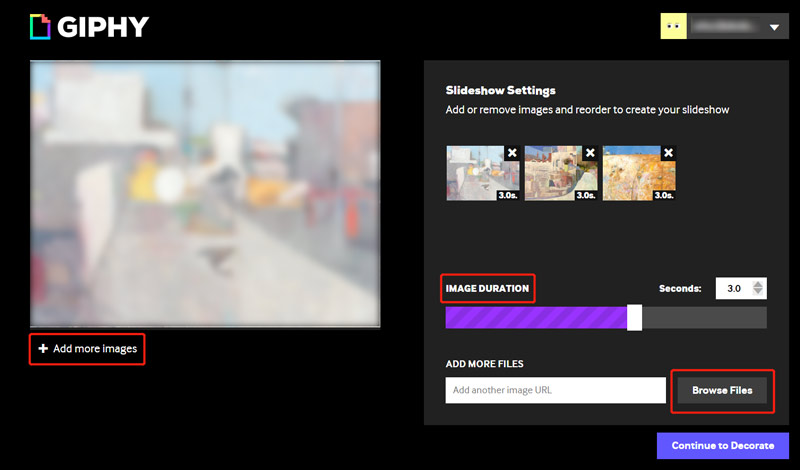
Επιτρέπεται να προσθέσετε λεζάντα, να χρησιμοποιήσετε αυτοκόλλητα, να εφαρμόσετε φίλτρα ή να σχεδιάσετε στο αρχείο GIF όπως θέλετε. Προσφέρονται διάφορες επιλογές για να βεβαιωθείτε ότι μπορείτε να δημιουργήσετε ένα αρχείο GIF που ταιριάζει στις ανάγκες σας.
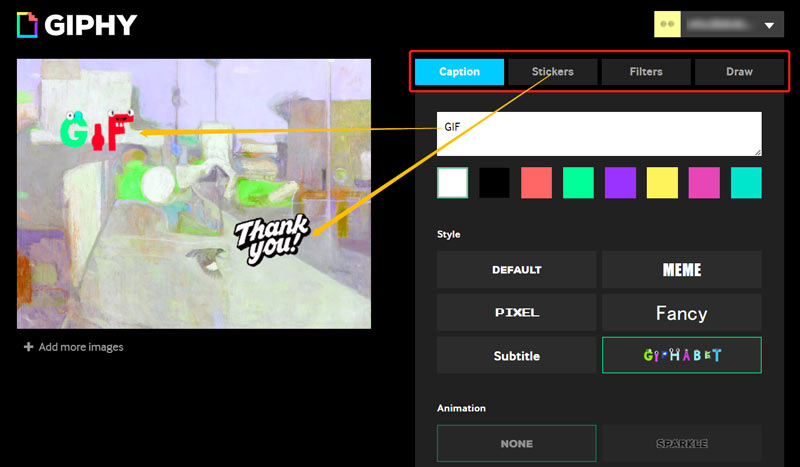
Κάντε κλικ στο Συνεχίστε τη μεταφόρτωση κουμπί για να εισέλθετε σε μια σελίδα μεταφόρτωσης. Μπορείτε να ανεβάσετε το δημιουργημένο GIF στον ιστότοπο GIPHY ως Δημόσιο ή όχι. Εάν δεν θέλετε να μοιραστείτε αυτό το αρχείο GIF με άλλους, εδώ θα πρέπει να απενεργοποιήσετε το Δημόσιο κουμπί. Κάντε κλικ στο Μεταφόρτωση στο GIPHY κουμπί για να δημιουργήσετε το κινούμενο αρχείο GIF σας.
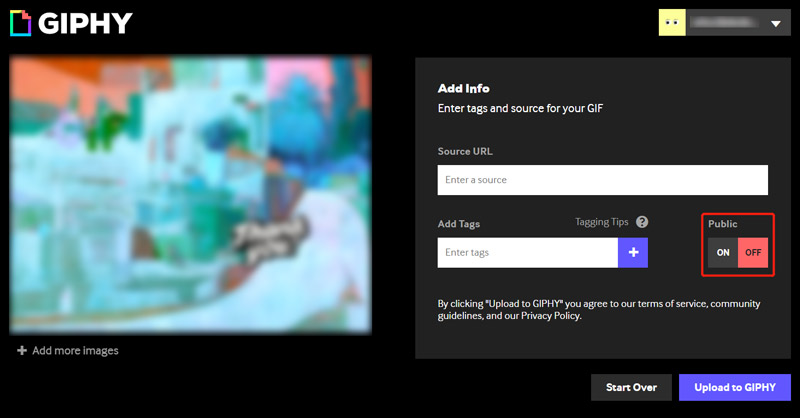
Κάντε δεξί κλικ στο αρχείο GIF που δημιουργήσατε και επιλέξτε να το αποθηκεύσετε στον υπολογιστή σας. Μπορείτε επίσης να επιλέξετε να δημιουργήσετε έναν σύνδεσμο για αυτό το GIF και στη συνέχεια να το μοιραστείτε στο Facebook, το Twitter, το Instagram ή άλλες πλατφόρμες.
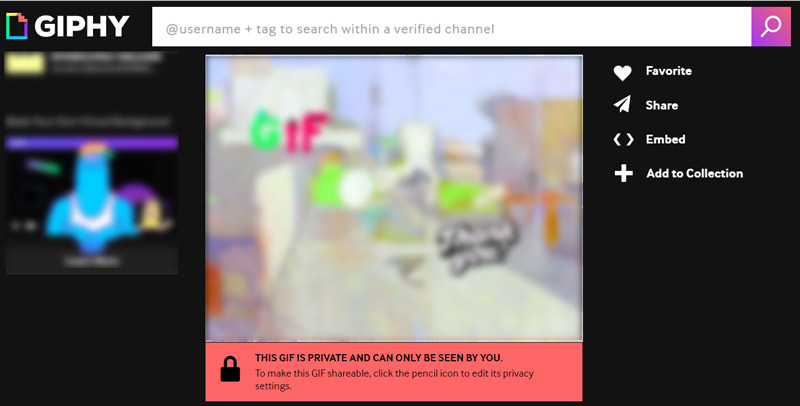
Ezgif Μετατροπέας βίντεο σε GIF - Δημιουργός κινουμένων σχεδίων GIF
Εζγκίφ είναι ένας δωρεάν διαδικτυακός κατασκευαστής GIF και πρόγραμμα επεξεργασίας εικόνων. Έχει σχεδιαστεί κυρίως για επεξεργασία, δημιουργία και αλλαγή μεγέθους αρχείων GIF. Προσφέρει ένα Animated GIF Maker και έναν μετατροπέα βίντεο σε GIF για να δημιουργήσετε ένα GIF από βίντεο ή εικόνες. Επιπλέον, μπορεί να λειτουργήσει ως πρόγραμμα επεξεργασίας GIF για να σας βοηθήσει να περικόψετε, να αλλάξετε το μέγεθος, να περικόψετε, να περιστρέψετε, να βελτιστοποιήσετε ή να αντιστρέψετε αρχεία GIF.
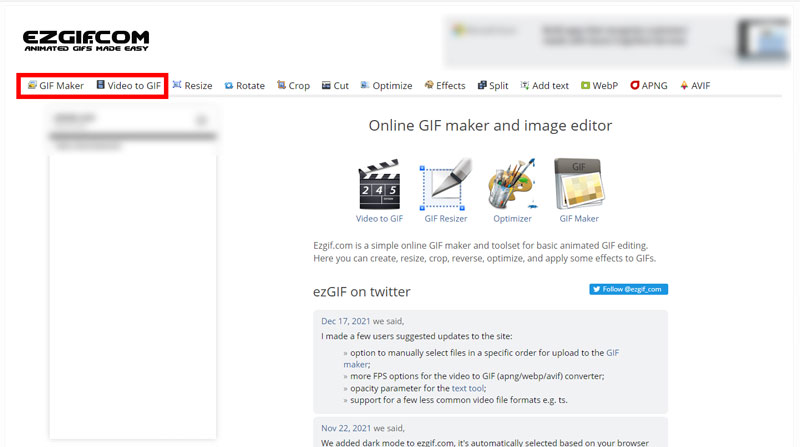
Ανοίξτε τον ιστότοπο Ezgif και επιλέξτε το Δημιουργός GIF ή Βίντεο σε GIF με βάση τις ανάγκες σας. Εδώ παίρνουμε ως παράδειγμα τον μετατροπέα βίντεο σε GIF για να σας δείξουμε πώς να μετατρέψετε MP4 σε GIF. Κάντε κλικ στο Επιλέξτε αρχείο κουμπί για να προσθέσετε το βίντεό σας σε αυτό και, στη συνέχεια, κάντε κλικ στο Ανεβάστε βίντεο κουμπί. Υποστηρίζει MP4, WebM, AVI, FLV, MOV, MPEG, 3GP και άλλες μορφές βίντεο. Το μέγιστο μέγεθος αρχείου που μπορείτε να ανεβάσετε περιορίζεται στα 100 MB.
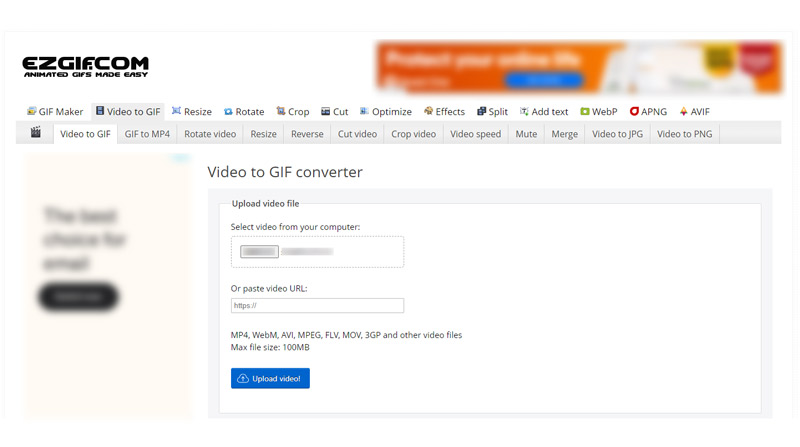
Μπορείτε να επεξεργαστείτε αυτό το μεταφορτωμένο βίντεο με τις δυνατότητες επεξεργασίας του και να προσαρμόσετε ελεύθερα τις ρυθμίσεις GIF εξόδου. Μετά από αυτό, κάντε κλικ στο Μετατροπή σε GIF κουμπί για να ξεκινήσετε τη δημιουργία ενός GIF με το βίντεο MP4.
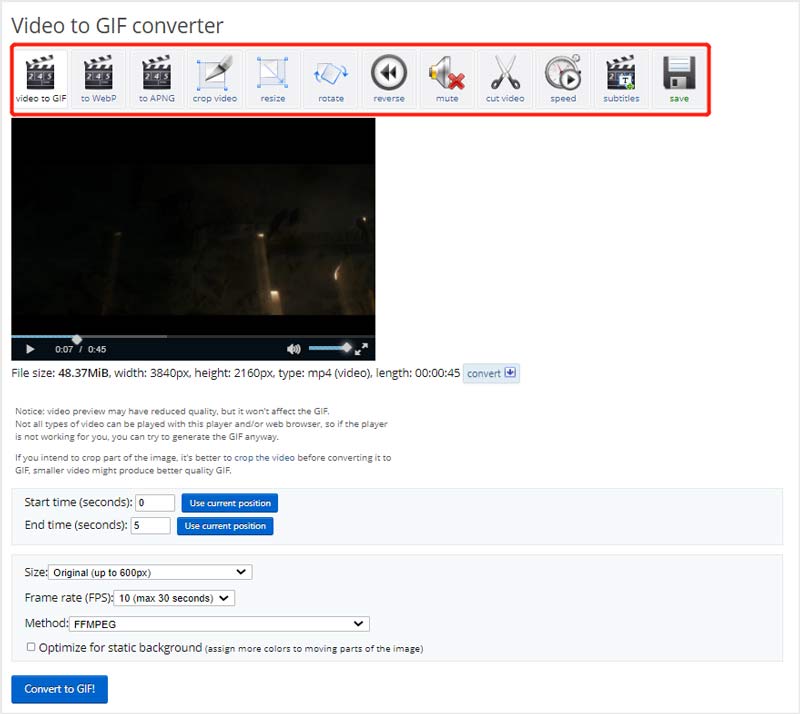
Κάντε κύλιση προς τα κάτω στη σελίδα για προεπισκόπηση του δημιουργημένου αρχείου GIF. Εάν είστε ικανοποιημένοι με το αποτέλεσμα, μπορείτε να κάνετε κλικ στο Αποθηκεύσετε κουμπί για να το κατεβάσετε στον υπολογιστή σας.
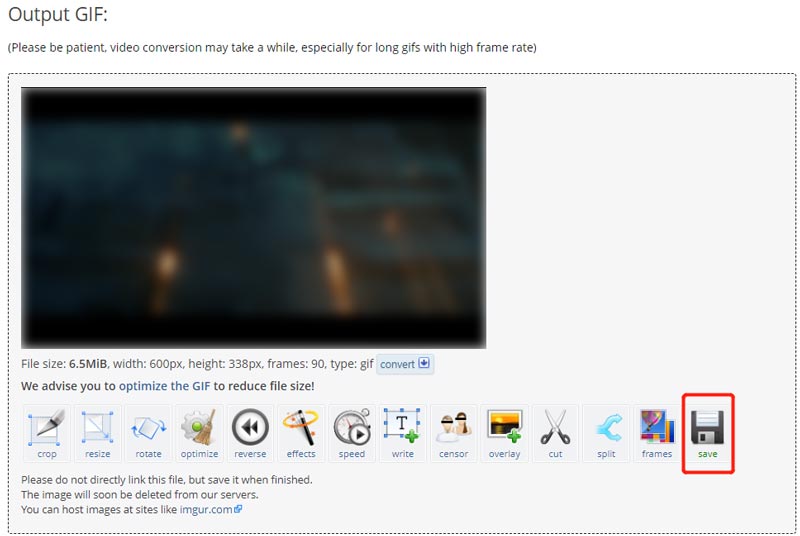
Αυτός ο δωρεάν διαδικτυακός μετατροπέας βίντεο σε GIF δεν θα προσθέσει κανένα υδατογράφημα στο GIF σας και δεν απαιτεί εγγραφή ή σύνδεση λογαριασμού. Ωστόσο, ενώ το χρησιμοποιείτε, θα βλέπετε πολλές διαφημίσεις.
Μετατροπέας MakeAGIF GIF
MakeAGIF είναι ένας μετατροπέας διαδικτυακής εικόνας, YouTube, Facebook, βίντεο και webcam σε GIF με όλες τις δυνατότητες. Προσφέρει διαφορετικές λύσεις για τη δημιουργία κινούμενων GIF από εικόνες ή βίντεο. Σας επιτρέπει να το χρησιμοποιήσετε δωρεάν για να δημιουργήσετε κινούμενα GIF με υδατογράφημα. Ή μπορείτε να επιλέξετε να κάνετε αναβάθμιση σε ένα πρόγραμμα Premium για να αφαιρέσετε το υδατογράφημα από το GIF. Σας επιτρέπει να χρησιμοποιήσετε δωρεάν την έκδοση Premium για 3 ημέρες.
Αναζητήστε και μεταβείτε στον ιστότοπο MakeAGIF στο πρόγραμμα περιήγησής σας. Όταν μπείτε στη σελίδα, μπορείτε να δείτε πολλές επιλογές που προσφέρονται εκεί για να δημιουργήσετε ένα GIF. Εδώ παίρνουμε τις πρώτες Εικόνες σε GIF ως παράδειγμα για να σας δείξουμε πώς να το χρησιμοποιήσετε.
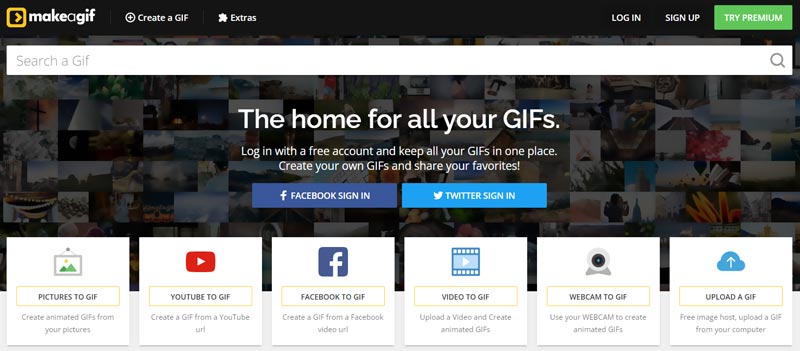
Κάντε κλικ στο Μεταφόρτωση εικόνων ή Προσθήκη εικόνων κουμπί για να προσθέσετε τις φωτογραφίες σας για τη μετατροπή GIF. Στη συνέχεια, μπορείτε να κανονίσετε τη σειρά της εικόνας και να κάνετε κλικ στο Συνέχεια στην Επεξεργασία κουμπί.
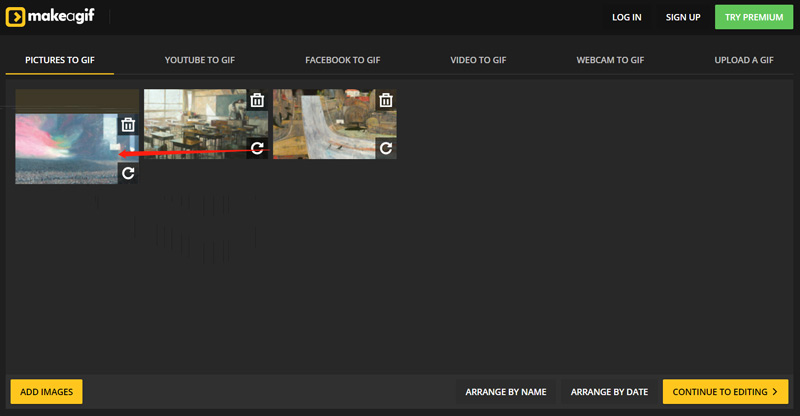
Τώρα μπορείτε να δείτε το αρχείο GIF που δημιουργήθηκε. Με βάση αυτό, μπορείτε να προσαρμόσετε την ταχύτητα GIF, να προσθέσετε λεζάντες και αυτοκόλλητα, να αλλάξετε το μέγεθος των εικόνων και να κάνετε άλλες λειτουργίες για να επεξεργαστείτε αυτό το GIF. Μετά από αυτό, κάντε κλικ στο Συνέχεια στη Δημοσίευση κουμπί και μετά Δημιουργήστε το GIF σας να το σώσει.
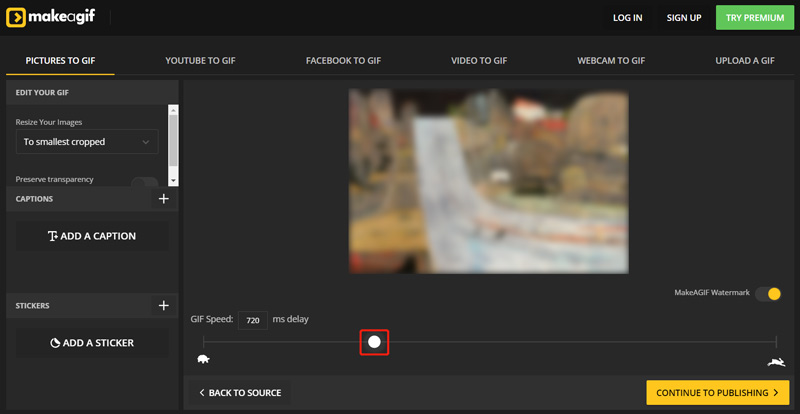
Μέρος 2. Ο καλύτερος μετατροπέας GIF για δημιουργία GIF σε υπολογιστή Mac και Windows
Εάν προτιμάτε να χρησιμοποιήσετε έναν επαγγελματικό μετατροπέα GIF για να δημιουργήσετε κινούμενα GIF στον υπολογιστή σας Mac ή Windows, μπορείτε να δοκιμάσετε το ισχυρό Video Converter Ultimate. Διαθέτει ξεχωριστό GIF Maker που έχει σχεδιαστεί στην εργαλειοθήκη του για να σας βοηθά να μετατρέπετε εικόνες ή βίντεο κλιπ σε GIF υψηλής ποιότητας. Υποστηρίζονται όλες οι μορφές βίντεο και εικόνας που χρησιμοποιούνται συνήθως, όπως MP4, AVI, FLV, MOV, WMV, JPEG, JPG, PNG, BMP, SVG, HEIC, WEBP και άλλες. Επιπλέον, προσφέρει πολλές λειτουργίες επεξεργασίας όπως αποκοπή, περικοπή, περιστροφή, αλλαγή μεγέθους και πολλά άλλα για τη βελτιστοποίηση των GIF που δημιουργήσατε.
Με βάση το σύστημα του υπολογιστή σας, κατεβάστε δωρεάν την έκδοση Mac ή Windows στον υπολογιστή σας. Κάντε κλικ στην καρτέλα Εργαλειοθήκη για να εμφανίσετε περισσότερα χρήσιμα εργαλεία. Από αυτά, επιλέξτε το GIF Maker.

Αυτό το GIF Maker σάς δίνει 2 επιλογές για να δημιουργήσετε ένα GIF, Βίντεο σε GIF, και Φωτογραφία σε GIF. Μπορείτε να επιλέξετε το σωστό σύμφωνα με τις ανάγκες σας. Στη συνέχεια, προσθέστε το βίντεο κλιπ ή τις φωτογραφίες σας σε αυτό.

Όπως αναφέρθηκε παραπάνω, αυτός ο Δημιουργός GIF σάς επιτρέπει να επεξεργαστείτε τα βίντεο και τις εικόνες σας για να δημιουργήσετε καλύτερα ένα GIF. Μπορείτε να κάνετε κλικ στο Επεξεργασία κουμπί για είσοδο στο κύριο παράθυρο επεξεργασίας. Ένα ενσωματωμένο πρόγραμμα αναπαραγωγής έχει σχεδιαστεί για να σας βοηθά να βλέπετε απευθείας αυτές τις αλλαγές. Επιλέξτε το πλαίσιο μπροστά από το Loop Animation αν έχετε την ανάγκη.

Μετά την επεξεργασία, μπορείτε να επιλέξετε έναν φάκελο προορισμού για το αρχείο GIF που δημιουργήσατε. Στη συνέχεια κάντε κλικ στο Δημιουργία GIF κουμπί για να ξεκινήσετε τη δημιουργία του κινούμενου GIF. Μπορείτε να δημιουργήσετε δωρεάν 5 αρχεία GIF χρησιμοποιώντας αυτό το GIF Maker.
Μέρος 3. Πώς να δημιουργήσετε ένα GIF από εικόνες ή βίντεο στο Adobe Photoshop
Το Adobe Photoshop είναι ένα ισχυρό πρόγραμμα επεξεργασίας εικόνων που διαθέτει πολλές χρήσιμες λειτουργίες επεξεργασίας εικόνων. Σας επιτρέπει να δημιουργήσετε ένα αρχείο GIF με φωτογραφίες και βίντεο κλιπ. Εάν έχετε εγκατεστημένο το Photoshop στον υπολογιστή σας, μπορείτε να ακολουθήσετε τα παρακάτω βήματα για να δημιουργήσετε τα GIF σας. Εάν δεν το έχετε, μπορείτε να το κατεβάσετε από τον επίσημο ιστότοπο της Adobe και να το χρησιμοποιήσετε δωρεάν για 30 ημέρες.
Πώς να φτιάξετε ένα GIF από εικόνες χρησιμοποιώντας το Photoshop
Ανοίξτε το Photoshop στον υπολογιστή σας. Κάντε κλικ στο επάνω μενού Αρχείο, επιλέξτε την επιλογή Σενάρια και, στη συνέχεια, επιλέξτε Φόρτωση αρχείων στη στοίβα από το αναπτυσσόμενο μενού. Στο αναδυόμενο παράθυρο Load Layers, μπορείτε να περιηγηθείτε και να προσθέσετε τις φωτογραφίες σας για να δημιουργήσετε ένα GIF.
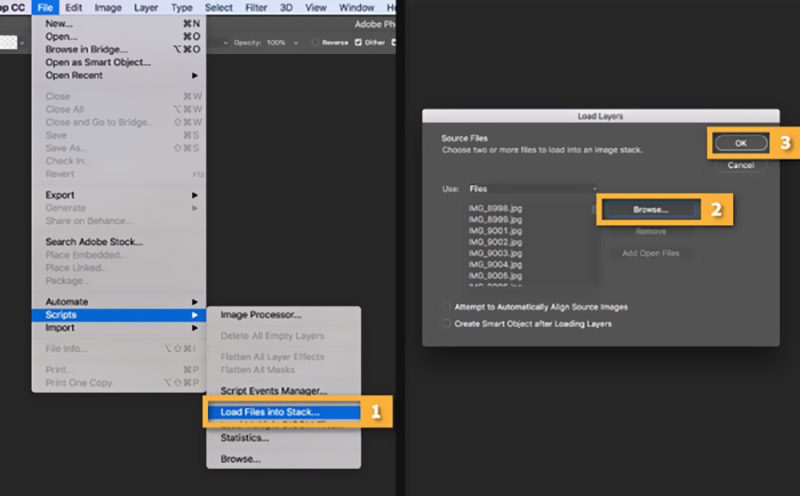
Αυτές οι προστιθέμενες εικόνες θα παρατίθενται στο Επίπεδα πίνακα στη δεξιά πλευρά του χώρου εργασίας σας ως νέα επίπεδα. Είναι τα καρέ του κινούμενου GIF που δημιουργήσατε.
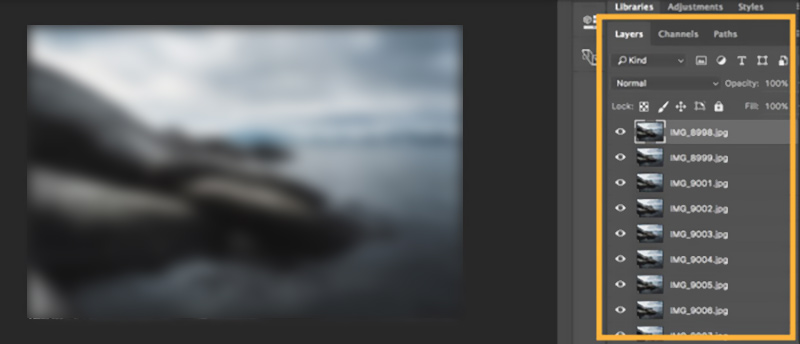
Κάντε κλικ στην κορυφή Παράθυρο μενού και μετά επιλέξτε το Χρονοδιάγραμμα επιλογή από το αναπτυσσόμενο μενού. Ο πίνακας Timeline θα εμφανιστεί στο κάτω μέρος. Κάντε κλικ Δημιουργία κινούμενων εικόνων καρέ να προχωρήσουμε.
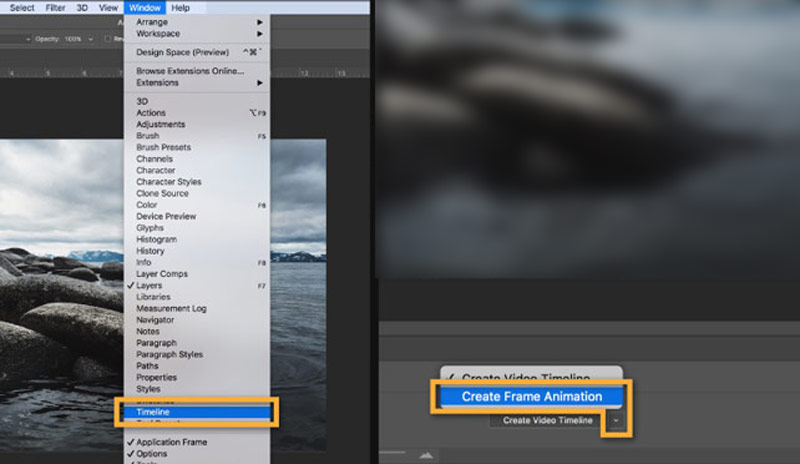
Τώρα πρέπει να εντοπίσετε και να κάνετε κλικ στο μενού στην επάνω δεξιά γωνία του Timeline και, στη συνέχεια, επιλέξτε το Δημιουργήστε πλαίσια από στρώματα επιλογή. Με αυτόν τον τρόπο, μπορείτε να μετατρέψετε όλα τα επίπεδα σε μεμονωμένα πλαίσια.
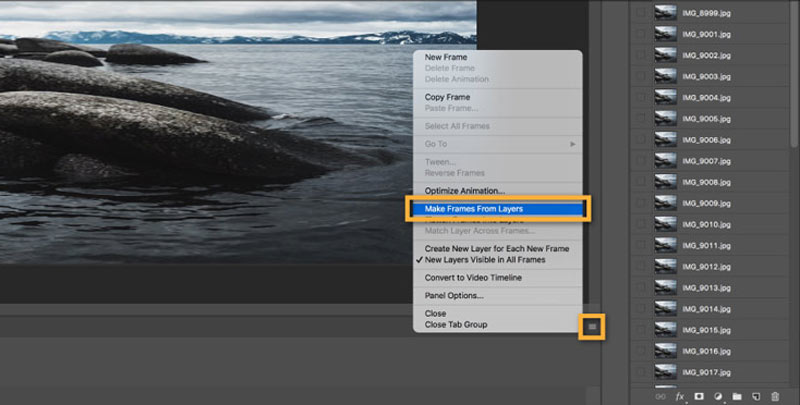
Κάνε κλικ στο Παίζω κουμπί στον πίνακα Χρονολόγιο για να ελέγξετε τη δημιουργημένη κινούμενη εικόνα GIF. Κατά τη διάρκεια αυτού του βήματος, μπορείτε να κάνετε κλικ στο Ρυθμίσεις και στη συνέχεια ενεργοποιήστε το Βρόχος χαρακτηριστικό.
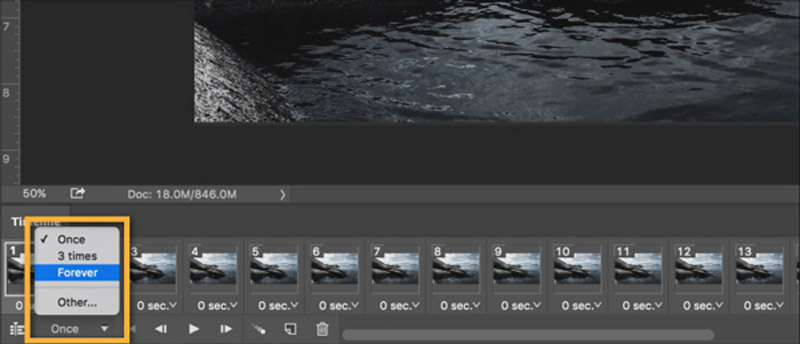
Όταν είστε ικανοποιημένοι με το GIF, μπορείτε να κάνετε κλικ στο Αρχείο μενού, επιλέξτε Εξαγωγήκαι, στη συνέχεια, επιλέξτε το Αποθήκευση για τον Ιστό επιλογή για να το αποθηκεύσετε στον υπολογιστή σας. Πρέπει να ρυθμίσετε GIF ως μορφή στόχου.
Δημιουργήστε GIF στο Photoshop από βίντεο
Όταν θέλετε να μετατρέψετε βίντεο σε GIF στο Photoshop, μπορείτε να κάνετε κλικ στο Αρχείο μενού, επιλέξτε Εισαγωγήκαι, στη συνέχεια, επιλέξτε το Κορνίζες βίντεο σε επίπεδα επιλογή. Μπορείτε να φορτώσετε το βίντεο κλιπ σας στο Photoshop από το νέο αναδυόμενο παράθυρο Εισαγωγή βίντεο σε επίπεδα παράθυρο.
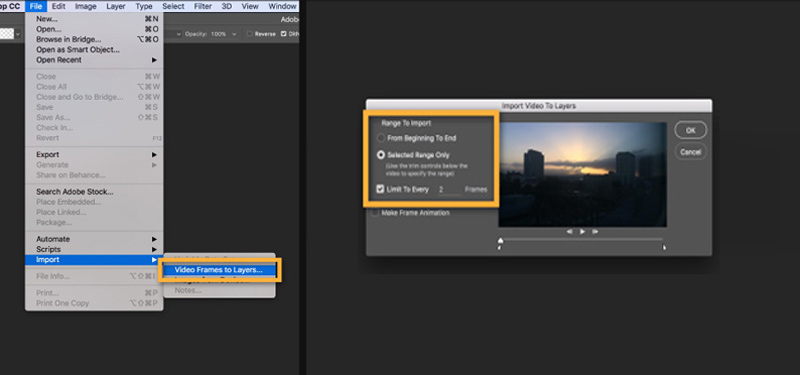
Κάντε κλικ στην κορυφή Παράθυρο μενού και επιλέξτε Χρονοδιάγραμμα για να εμφανιστεί ο πίνακας Timeline. Στη συνέχεια, μπορείτε να κάνετε κλικ στο Δημιουργία κινούμενων εικόνων καρέ και μετά χρησιμοποιήστε το Δημιουργήστε πλαίσια από στρώματα δυνατότητα μετατροπής του βίντεό σας σε κινούμενο GIF. Μετά από αυτό, μπορείτε να ακολουθήσετε παρόμοια βήματα για να εξαγάγετε το αρχείο GIF στον υπολογιστή σας.
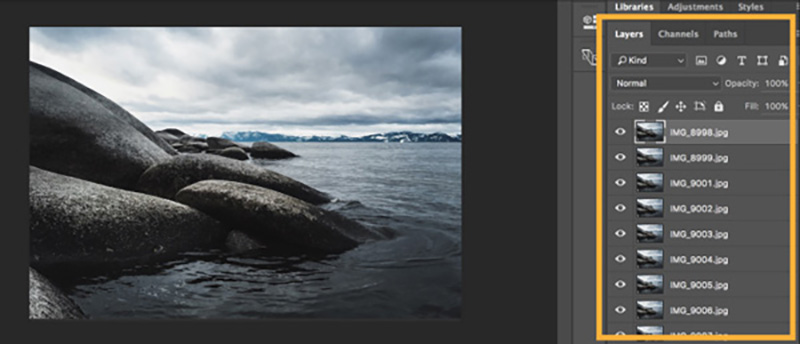
Μέρος 4. Συχνές ερωτήσεις για τον μετατροπέα GIF και πώς να φτιάξετε ένα GIF
1. Μπορώ να μετατρέψω JPG ή PNG σε GIF με το Photoshop;
Ναί. Το Photoshop υποστηρίζει τις εικόνες σε μορφή JPG ή PNG. Μπορείτε να χρησιμοποιήσετε την παραπάνω μέθοδο για να δημιουργήσετε ένα GIF από εικόνες PNG/JPG στο Adobe Photoshop.
2. Πώς να επιλέξετε τον καλύτερο μετατροπέα GIF;
Όταν επιλέγετε έναν μετατροπέα GIF, θα πρέπει να γνωρίζετε τις υποστηριζόμενες μορφές βίντεο και εικόνας. Βεβαιωθείτε ότι μπορεί να μετατρέψει τις φωτογραφίες και τα βίντεο κλιπ σας σε κινούμενα GIF. Ως αρχάριος, καλύτερα να επιλέξετε έναν εύχρηστο μετατροπέα GIF. Επίσης, πρέπει να ελέγξετε εάν απαιτείται να εγγραφείτε ή να συνδεθείτε. Για τη μετατροπή βίντεο ή εικόνων σε GIF, θα πρέπει να υπολογίσετε εάν υπάρχουν κάποια όρια μεγέθους αρχείου και δυνατοτήτων. Επιπλέον, καλύτερα να διαβάσετε πρώτα μια κριτική για τη μετατροπή GIF που θέλετε να χρησιμοποιήσετε. Βεβαιωθείτε ότι δεν θα προσθέσει υδατογράφημα στα αρχεία GIF εξόδου σας.
3. Πώς να χρησιμοποιήσετε το Adobe για δωρεάν μετατροπή βίντεο MP4 σε GIF στο διαδίκτυο;
Μπορείτε να χρησιμοποιήσετε το Adobe Spark για δωρεάν μετατροπή βίντεο σε GIF στο διαδίκτυο. Μεταβείτε στον ιστότοπο του Adobe Spark και ανεβάστε το αρχείο βίντεο σε αυτόν. Στη συνέχεια, χρησιμοποιήστε τις ράβδους κοπής για να επιλέξετε το χρήσιμο μέρος για να δημιουργήσετε ένα GIF. Μετά από αυτό, μπορείτε να επιλέξετε το μέγεθος GIF και να κάνετε κλικ στο κουμπί Λήψη για να το αποθηκεύσετε.
συμπέρασμα
Αυτή η ανάρτηση προτείνει 5 εξαιρετικούς μετατροπείς GIF για να δημιουργήσετε κινούμενα GIF από βίντεο ή εικόνες. Μπορείτε να μάθετε τα βασικά χαρακτηριστικά τους και πώς να τα χρησιμοποιήσετε. Όταν χρειάζεται να δημιουργήσετε ένα GIF, μπορείτε να επιλέξετε το προτιμώμενο εργαλείο δημιουργίας/δημιουργού GIF για να το κάνετε αυτό.
Τι γνώμη έχετε για αυτό το post; Κάντε κλικ για να βαθμολογήσετε αυτήν την ανάρτηση.
Εξοχος
Εκτίμηση: 4.8 / 5 (με βάση 254 ψήφοι)
Βρείτε περισσότερες λύσεις
Πώς να συγχωνεύσετε βίντεο σε iPhone, Android, υπολογιστή και στο Διαδίκτυο Προσθέστε μουσική σε βίντεο σε iPhone, Android, υπολογιστή και στο Διαδίκτυο Πώς να περικόψετε ένα βίντεο στο διαδίκτυο, σε iPhone, Android και Mac/PC Πώς να φτιάξετε ένα GIF με 5 καλύτερους μετατροπείς φωτογραφιών/βίντεο σε GIF Reverse Video – Αντιστρέψτε ένα βίντεο σε iPhone/Android/Υπολογιστή Πώς να επιταχύνετε το βίντεο σε iPhone, Android, Online και Mac/PCΣχετικά άρθρα
- Επεξεργασία βίντεο
- Κορυφαίοι 3 τρόποι για να προσθέσετε μουσική στα βίντεό σας
- 3 διαφορετικοί τρόποι για να προσθέσετε υπότιτλους σε ένα βίντεο
- Κορυφαίοι 5 μετατροπείς GIF για δημιουργία GIF
- 3 εύκολοι τρόποι για να προσθέσετε υδατογράφημα σε ένα βίντεο
- Κορυφαίοι 4 τρόποι για να αφαιρέσετε το υδατογράφημα από το βίντεο
- Περιστρέψτε ένα βίντεο σε iPhone, Android, υπολογιστή και στο Διαδίκτυο
- 3 εύκολοι τρόποι για να αφαιρέσετε το θόρυβο φόντου από το βίντεο
- Κορυφαίοι 5 τρόποι για να αφαιρέσετε τον ήχο από το βίντεο
- 4 απλές μέθοδοι για να προσθέσετε φίλτρα βίντεο
- Εφαρμόσιμες μέθοδοι για να φωτίσετε ένα βίντεο σε υπολογιστές ή κινητές συσκευές



